摘要:想要将手机上的电视内容投屏到电视上,操作其实非常简单。确保手机和电视连接在同一个Wi-Fi网络下。根据手机型号和电视品牌选择相应的投屏应用或功能,如智能投屏、无线投屏等。按照应用提示进行连接操作,即可将手机上的视频、图片等内容投屏到电视上观看。具体步骤可查阅各品牌电视及手机的使用说明书。
本文目录导读:
准备工作
操作过程
常见问题和解决方法
进阶操作(适用于进阶用户)
注意事项
随着科技的飞速发展,将手机上的视频、照片等内容投屏到电视已成为日常娱乐和办公的普遍需求,无论你是初学者还是资深用户,本指南将全面指导你如何将手机内容无缝传输到电视上。
一、准备工作:
1、确保你的手机和电视都连接到同一个Wi-Fi网络,这是实现投屏的基础。
2、确认你的电视支持投屏功能,大多数智能电视都具备此功能,但不同型号和操作系统的设置方式可能有所不同。
3、准备好需要投屏的内容,如视频、照片或游戏等。
二、操作过程:
对于不同的设备和操作系统,投屏的操作方式可能会有所不同,以下是针对Android和iOS系统的常见操作方式:
对于Android用户
1、打开电视,进入投屏接收模式,通常可以在“设置”或“应用”中找到相关选项。
2、打开你的手机,进入想要投屏的内容(如视频APP、相册等)。
3、找到“投屏”或“无线投屏”功能,通常在设置或连接与共享菜单中。
4、在可投屏设备列表中选择你的电视名称。
5、等待片刻,手机上的内容将成功展示在电视上。
对于iOS(iPhone/iPad)用户
1、同样确保电视处于接收投屏的状态。
2、在iPhone或iPad上打开“控制中心”,点击“屏幕镜像”或“AirPlay”。
3、选择你的电视名称,确保连接成功。
4、你iPhone或iPad上的内容将同步显示在电视上。
三、常见问题和解决方法:
1、投屏不成功?
* 确保手机和电视都连接到同一个Wi-Fi网络。
* 检查电视是否处于可接收投屏的状态。
* 尝试重新启动手机和电视后重试。
2、投屏画面卡顿?
* 检查Wi-Fi信号是否稳定。
* 关闭其他占用大量网络带宽的设备。
* 考虑降低手机或电视的屏幕分辨率以提高流畅度。
3、投屏有声音无画面或有画面无声?
* 检查电视的音频设置,确保声音输出正确。
* 调整手机或电视的音量设置。
* 尝试重新连接投屏。
四、进阶操作(适用于进阶用户):
1、使用第三方投屏软件:对于复杂的内容或特殊需求,可以尝试使用第三方投屏软件,在应用商店搜索并下载相关软件后,按照软件指南进行操作。
2、投屏游戏:除了视频和照片,你还可以将手机上的游戏投屏到电视上,享受更大的游戏屏幕,操作步骤与常规投屏类似,但需确保游戏支持投屏功能。
3、投屏会议:对于经常参加视频会议的用户,将手机上的会议内容投屏到电视,提升参会者的专注度,操作步骤与常规投屏相同,只需在会议应用中选择投屏功能即可。
五、注意事项:
1、保护隐私:在公共场合投屏时,切勿展示个人隐私内容。
2、网络安全:在进行投屏操作时,请注意网络安全,避免连接到不安全的网络。
3、电量和内存:投屏操作可能会消耗较多的电量和内存,请确保设备有足够的资源来完成操作。
4、不同设备可能有不同的操作步骤和设置,本指南仅供参考,具体操作请根据实际情况进行调整。
手机电视投屏到电视上是一项非常实用的技能,无论是娱乐还是办公,都能为我们带来极大的便利,希望本指南能帮助你顺利完成这项操作,如有更多疑问,欢迎咨询专业人士或查阅相关教程。
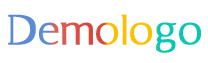
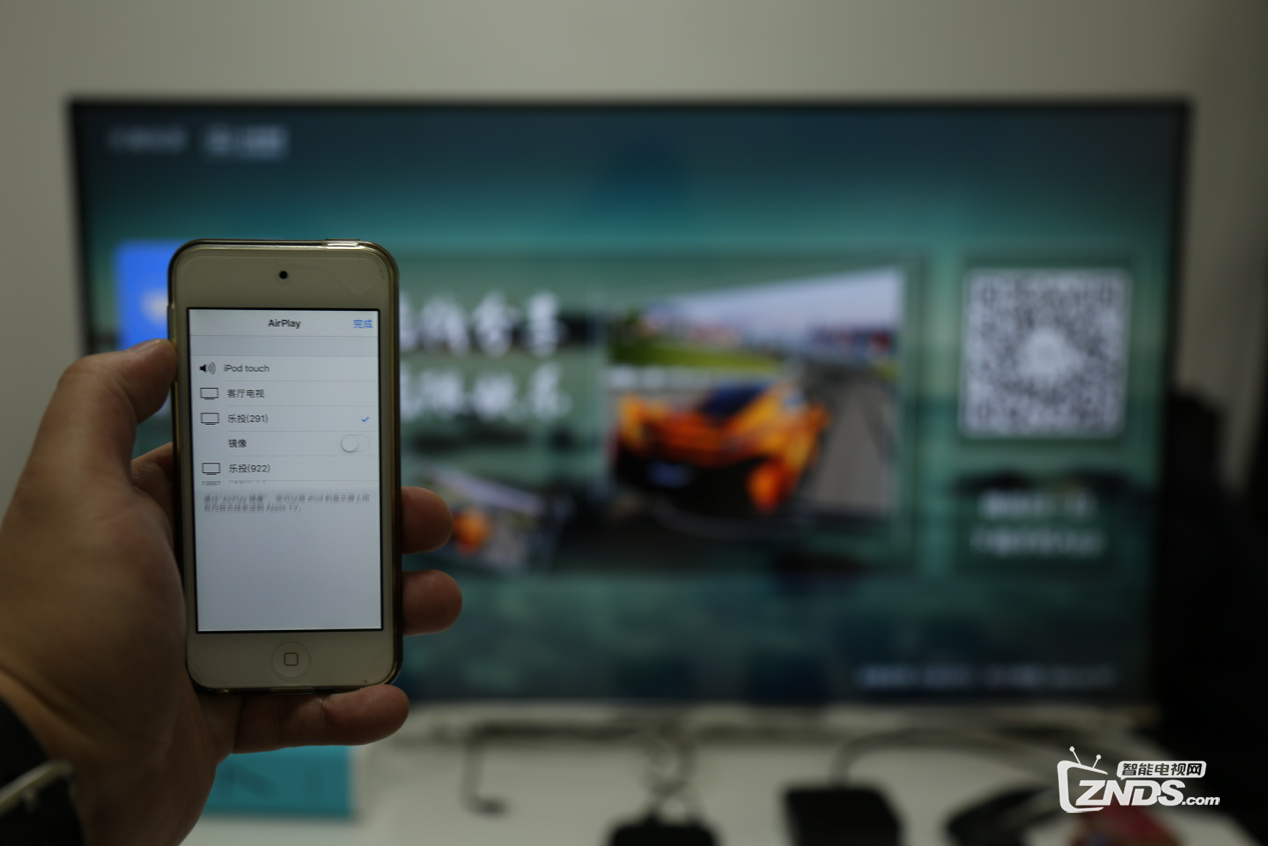

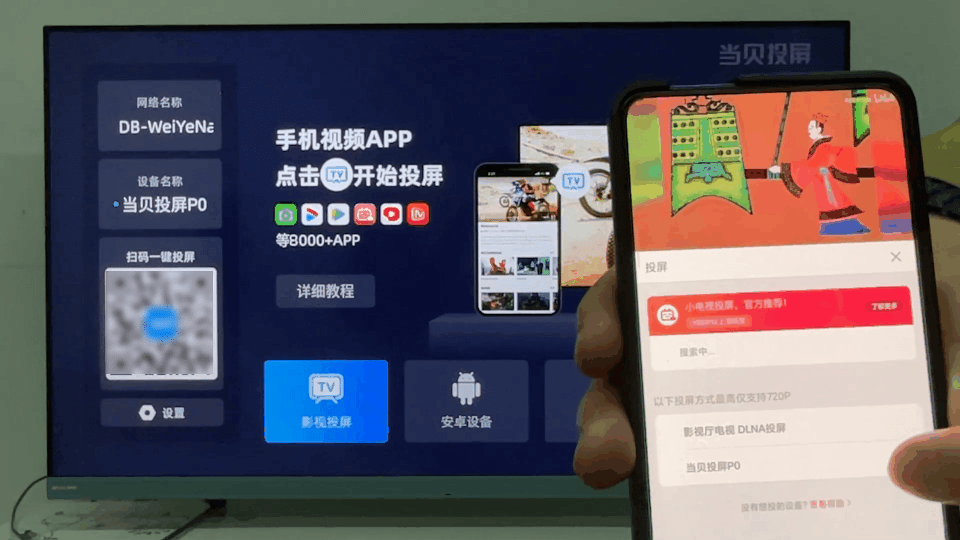
还没有评论,来说两句吧...